sublime Text中文乱码的根本原因是文件编码与编辑器默认编码不匹配,当编辑器用UTF-8解析GBK等中文编码文件时,因字符集不对应导致乱码。解决方法包括:在设置中配置"default_encoding": "UTF-8"、"fallback_encoding": "GBK"、开启”auto_detect_utf8″和”auto_detect_non_utf8″以提升编码识别能力;安装ConvertToUTF8插件实现非UTF-8文件的自动转换与保存;并确保使用支持中文的字体如"microsoft YaHei ui"或"Noto Sans CJK SC",从而全面解决编码显示问题。
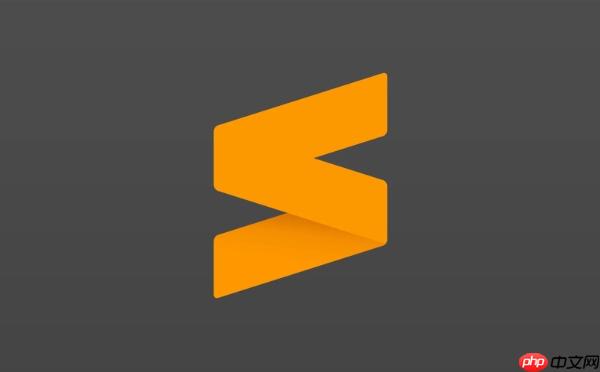
sublime text用着用着突然蹦出乱码,尤其是中文,这简直是许多开发者和文字工作者的噩梦。说白了,它无法正确显示中文,多数时候是因为文件编码和编辑器默认编码之间的“鸡同鸭讲”。我们常说的乱码,其实就是Sublime Text尝试用它理解的字符集去解析一段它不理解的字节流,结果自然是一堆无法识别的符号。解决这个问题,核心在于让编辑器明白你文件实际的编码方式,或者干脆让所有文件都统一成一种它能很好处理的编码。
要彻底解决Sublime Text的中文编码问题,我们需要从几个层面入手,这不仅仅是装个插件那么简单,更重要的是理解其背后的原理。我的经验告诉我,最直接且有效的方法是调整Sublime Text自身的编码识别机制,并辅以必要的插件来增强其兼容性。
首先,检查并调整Sublime Text的默认编码设置。打开
Preferences
->
Settings
。在右侧的用户设置文件中,确保以下配置存在或进行修改:
{ "default_encoding": "UTF-8", "fallback_encoding": "GBK", // 或者 "GB2312", "Big5" 等,取决于你常接触的旧编码类型 "auto_detect_utf8": true, "auto_detect_non_utf8": true }
这里
fallback_encoding
尤为关键,它告诉Sublime Text,如果文件不是UTF-8,就尝试用GBK来解析。
auto_detect_non_utf8
开启后,Sublime Text会更积极地去识别非UTF-8编码的文件。
其次,对于那些顽固的、反复出现乱码的旧文件,或者你经常需要处理各种编码格式的场景,安装
ConvertToUTF8
插件是必不可少的。通过
Package Control
(快捷键
Ctrl+Shift+P
或
Cmd+Shift+P
,输入
Install Package
) 搜索并安装
ConvertToUTF8
。这个插件的厉害之处在于,它能在你打开一个非UTF-8编码的文件时,自动将其转换为UTF-8显示,并在你保存时,可以选择以原始编码或UTF-8保存。这极大地方便了跨编码文件处理。
最后,别忘了字体。虽然编码是主因,但如果你的Sublime Text使用的字体不支持中文字符,即使编码正确,也可能显示为方块或问号。确保在
Preferences
->
Settings
中,
font_face
设置为一个支持中文的字体,比如
"Microsoft YaHei UI"
、
"Noto Sans CJK SC"
或者
"思源黑体"
等。
Sublime Text中文乱码的根本原因是什么?
要搞清楚乱码这回事,得从字符编码说起。我们计算机里存储的文字,可不是直接存的“字”,而是一串串的二进制数字。不同的编码方式,就是一套不同的“字典”,把这些数字翻译成我们能看到的文字。Sublime Text默认是按照UTF-8这本“字典”来读文件的。UTF-8现在是主流,它能兼容世界上绝大多数语言的字符,包括中文。
问题就出在,如果你的文件,尤其是那些从老旧系统、或者特定软件里导出来的,它可能不是用UTF-8保存的,而是用了比如GBK、GB2312(国内常用的一些中文编码),或者是Big5(台湾地区常用)等。当Sublime Text拿着UTF-8的“字典”去读一个GBK编码的文件时,它就懵了,因为它不知道怎么把GBK编码的数字序列翻译成正确的汉字,结果就是显示一堆它自己瞎猜出来的、毫无意义的符号——这就是我们看到的乱码。所以,根本原因就是编码不匹配,编辑器不知道该用哪套规则去解析你文件里的字节流。
如何配置Sublime Text以更智能地处理中文编码?
仅仅是知道原因还不够,关键是怎么让Sublime Text变得“聪明”起来,能自动适应各种中文编码。我个人觉得,除了安装插件,调整Sublime Text自身的识别逻辑才是最根本的。
打开
Preferences
->
Settings
,你会看到左右两个面板,左边是默认设置,右边是用户自定义设置。我们主要修改右边的用户设置。
-
: 这个通常不需要改,保持UTF-8是最好的实践,因为它是现代 Web 和开发的主流。
"default_encoding": "UTF-8"
-
: 这是个救星。当你打开一个文件,Sublime Text发现它不是UTF-8,就会尝试用这个
"fallback_encoding": "GBK"
fallback_encoding
来解析。如果你经常接触GBK编码的文件,把它设为
"GBK"
会大大减少乱码的几率。当然,如果你在台湾地区工作,可能需要设为
"Big5"
。可以根据自己的实际情况来。
-
: 这个设置让Sublime Text在打开文件时,自动检测它是否为UTF-8编码。基本上,它默认就是
"auto_detect_utf8": true
true
,确保它开启。
-
: 这个才是真正的“杀手锏”。开启它之后,Sublime Text会更积极地去尝试识别那些非UTF-8编码的文件。它会结合
"auto_detect_non_utf8": true
fallback_encoding
,在检测到文件不是UTF-8时,尝试用
fallback_encoding
指定的编码去打开。
这些配置加起来,就构成了一个相对完善的编码识别策略。当你下次遇到乱码文件时,Sublime Text会先尝试UTF-8,不行就尝试GBK,大大提升了打开文件的成功率。当然,如果它还是错了,你还可以通过
File -> Reopen with Encoding
手动选择正确的编码。
哪些Sublime Text插件能有效增强中文编码兼容性?
虽然Sublime Text自带的编码识别机制经过配置后已经很强大了,但面对一些特殊情况,或者为了追求更无缝的体验,插件的帮助是不可或缺的。在我看来,
ConvertToUTF8
这个插件几乎是处理中文编码问题的“标配”。
ConvertToUTF8
- 作用机制: 这个插件的核心功能,顾名思义,就是将非UTF-8编码的文件在打开时自动转换成UTF-8显示。更棒的是,在你保存文件时,它能选择是保持UTF-8,还是转回原始编码(如果原始编码被识别出来的话)。这意味着你可以在一个统一的UTF-8环境中编辑各种编码的文件,而不用担心保存后破坏原文件的编码格式,这对于团队协作或者处理遗留系统文件时尤其有用。
- 安装步骤:
- 确保你已经安装了
Package Control
。如果没有,可以去Sublime Text官网搜索安装方法,通常是在控制台(
Ctrl+`` 或
Cmd+“)粘贴一段python代码即可。
- 按下
Ctrl+Shift+P
(或
Cmd+Shift+P
),输入
Package Control: Install Package
并回车。
- 在新弹出的列表中,搜索
ConvertToUTF8
,选中并回车安装。
- 确保你已经安装了
- 使用体验: 安装后,它通常是默默无闻地工作。当你打开一个GBK编码的文件时,你会发现它直接就显示正常了,而不是乱码。如果你想手动干预,也可以通过
File -> ConvertToUTF8
菜单找到它的更多选项。
除了
ConvertToUTF8
,其实很少有其他插件是专门针对“中文编码显示”这个单一问题设计的。因为一旦文件被正确识别为UTF-8,或者被插件处理成UTF-8,Sublime Text的显示能力本身就足够了。更多时候,乱码问题是源于源文件编码的混乱,而不是Sublime Text自身显示中文的能力。





评论(已关闭)
评论已关闭